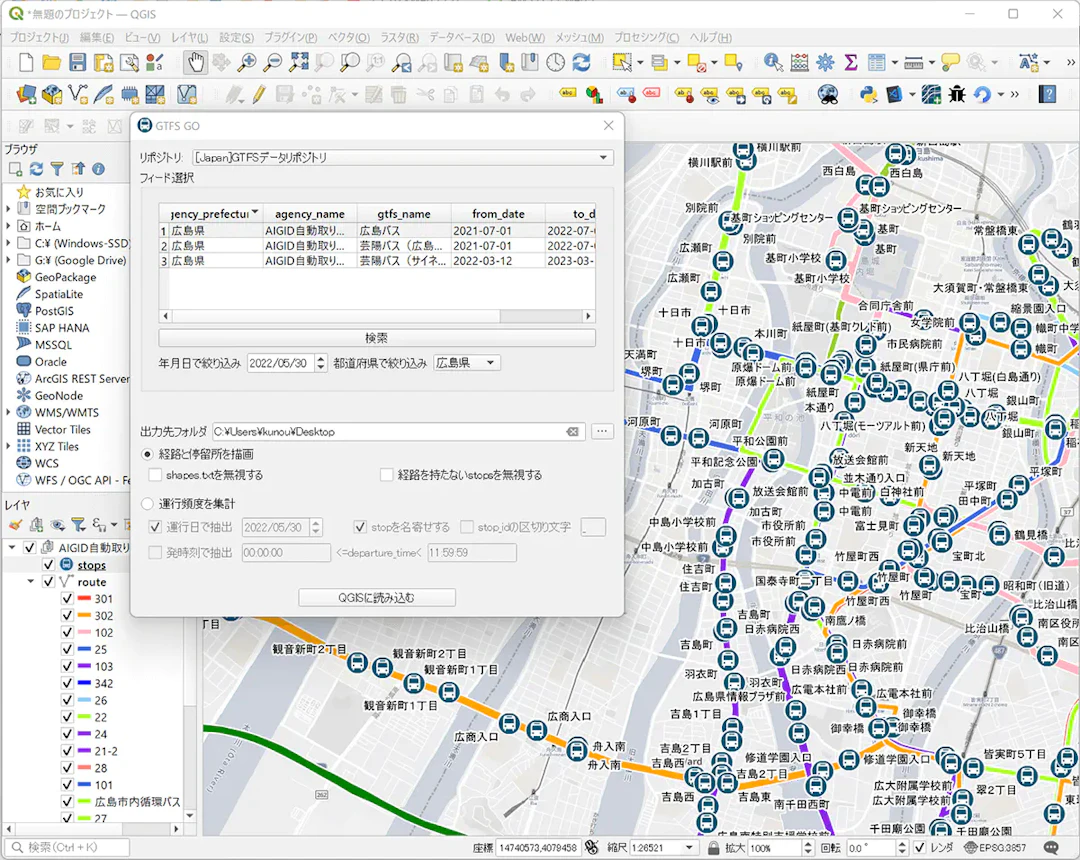
公共交通機関のデータを可視化する「GTFS-GO」を使ってみよう!
この記事でわかること
- QGISプラグイン「GTFS-GO」のインストール方法
- QGISプラグイン「GTFS-GO」の使い方
- QGISプラグイン「GTFS-GO」の機能
こんな人におすすめ
- 公共交通の運行時刻情報を地図上で可視化したい方
はじめに
MIERUNEは、オープンソースへの貢献の一環としてQGISプラグインを無償でいくつか公開しています。その中から、本記事では「GTFS-GO」の使い方・使い道を紹介します。
GTFSとは?
GTFSとは「General Transit Feed Specification」の略で、時刻表、停留所の位置や経路、運賃…などなど、公共交通機関にまつわるあらゆる情報を格納するための国際規格です。昨今ではバス業界を中心に、GTFSのオープンデータとしての整備・公開が進んできています(参考: GTFS.JP)。GTFSの実体は複数のCSVで構成されています。そのため、非常に機械判読性の高い規格ですが、人間が読めるようにはなっておらず、データを確認・活用するには何かしらのアプリケーションを用いる必要があります。そこで開発したのが「GTFS-GO」です。
GTFS-GO
GTFSは停留所の位置と経路情報(=停留所の通過順序)を保持しているため、データを解析すれば地図上にそれらをプロットすることができます。また、GTFSは時系列に紐つく情報を持つため、たとえば、ある年の10月1日時点の運行頻度を集計する、といったことが可能です。「GTFS-GO」はこれらの処理を、簡単なユーザーインターフェースを通して実行するためのプラグインです。以下ではプラグインのインストールから各機能の使い方までを紹介します。
インストール
メニューバーから「プラグイン」→「プラグインの管理とインストール」を開きます。
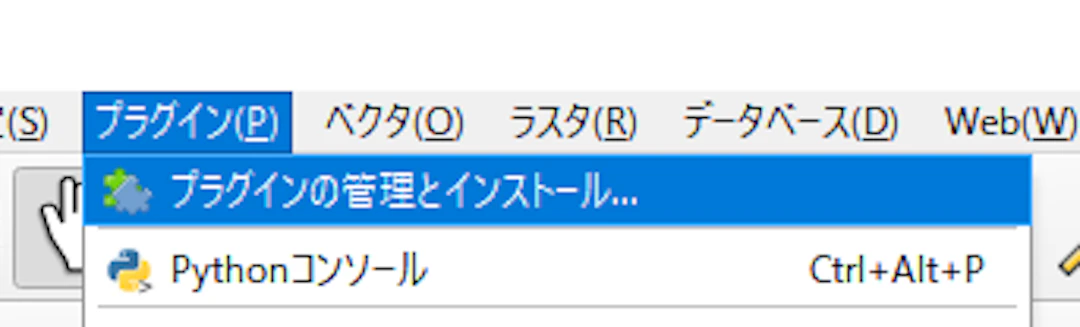
左側から「すべて」を選択し、検索欄に「GTFS」と入力します。検索に合致したプラグインが表示されるため、リストより「GTFS-GO」を選択し、「インストール」をクリックします。
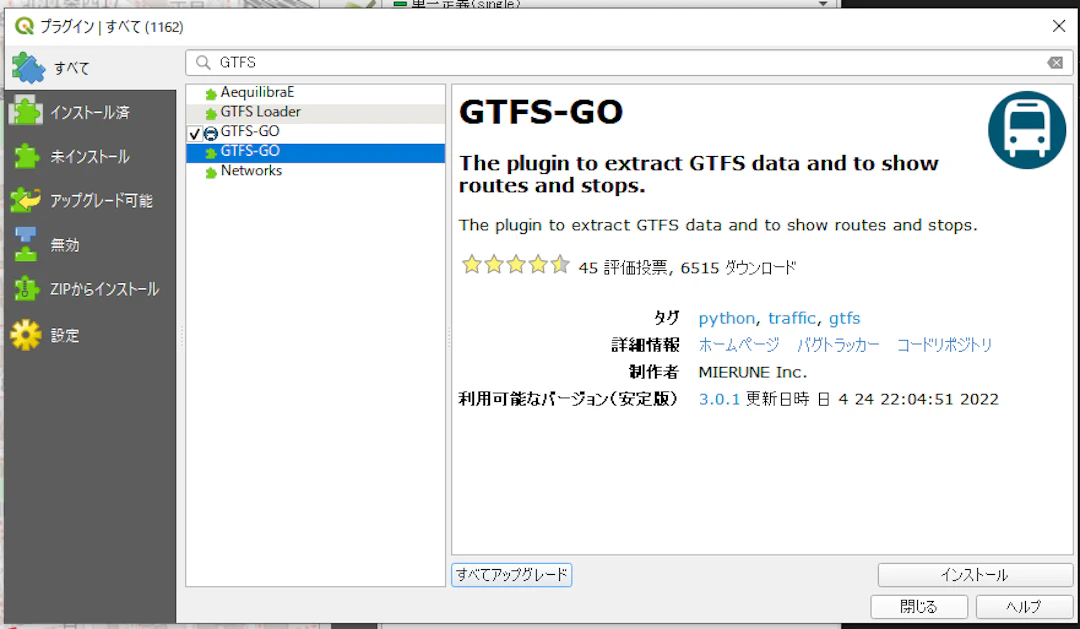
「GTFS-GO」がインストールされ、ツールバーにアイコンが表示されます。
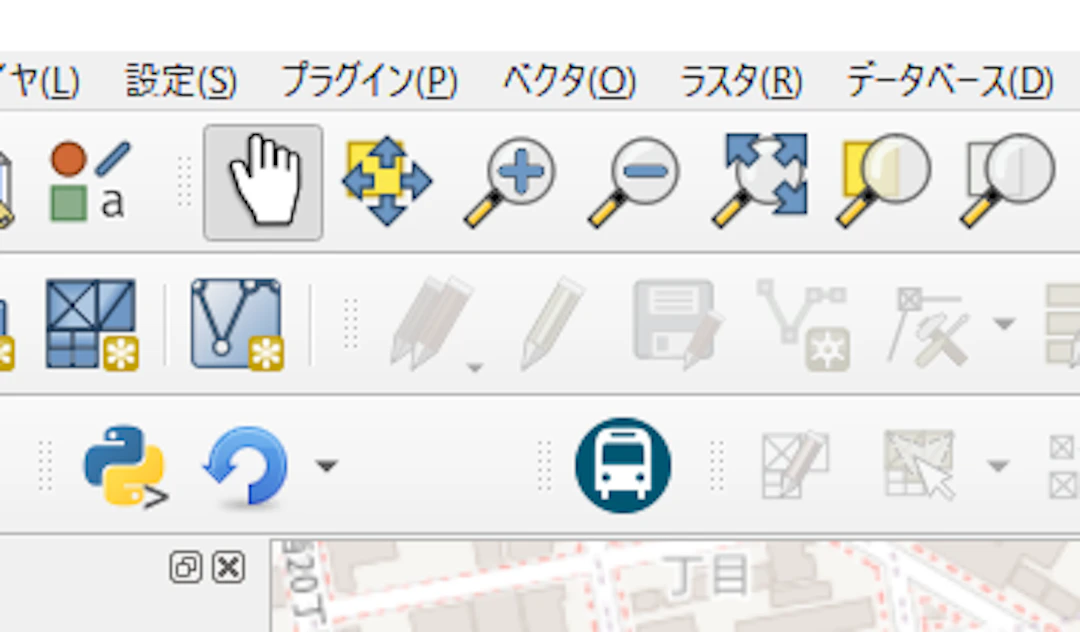
以上でインストール完了です。
停留所・経路情報のプロット
「GTFSデータを選択」のプルダウンからお好きなGTFSを選択するか、事前にダウンロードしておいたZIPファイルを指定します。
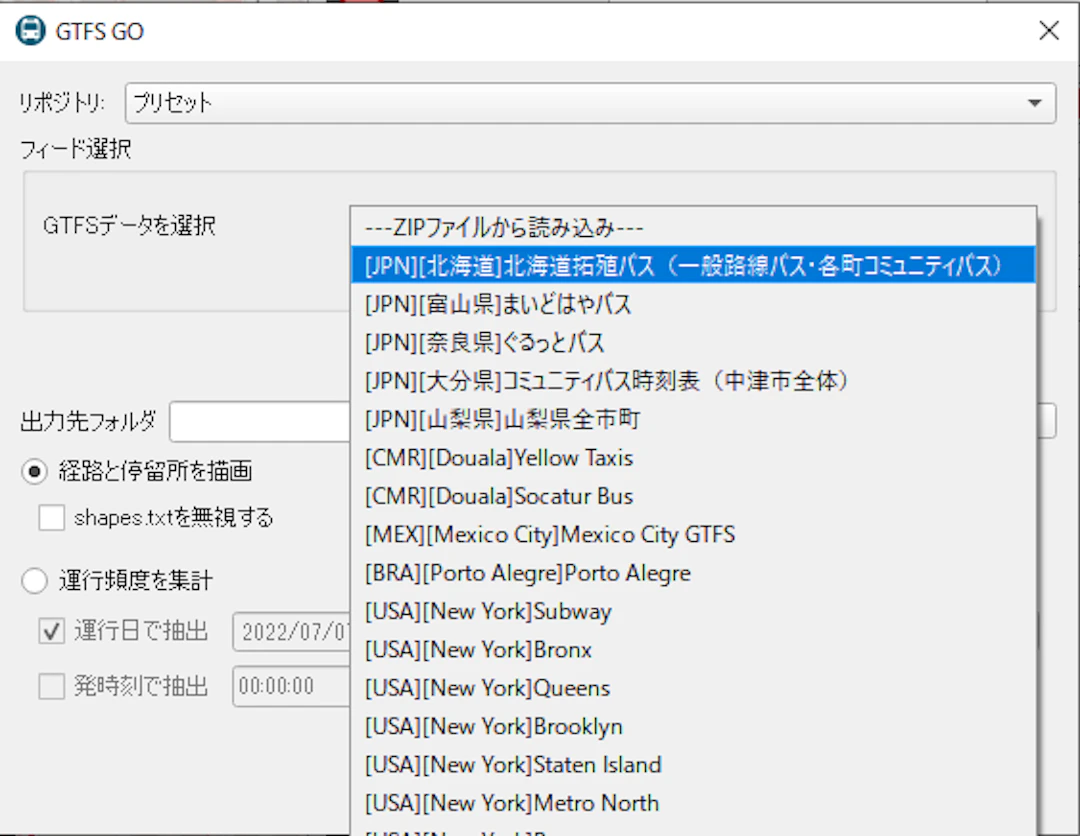
お好みの処理条件を指定したうえで、「QGISに読み込む」をクリックします。
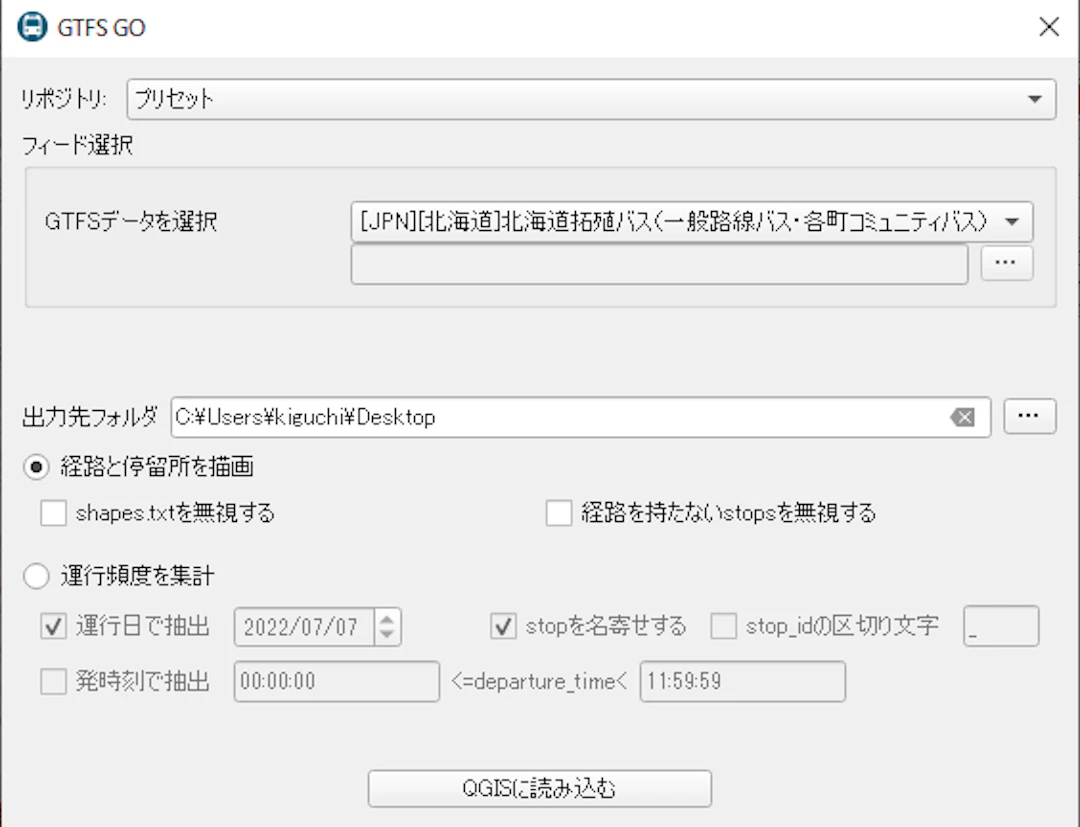
処理結果が地図上に表示されます。
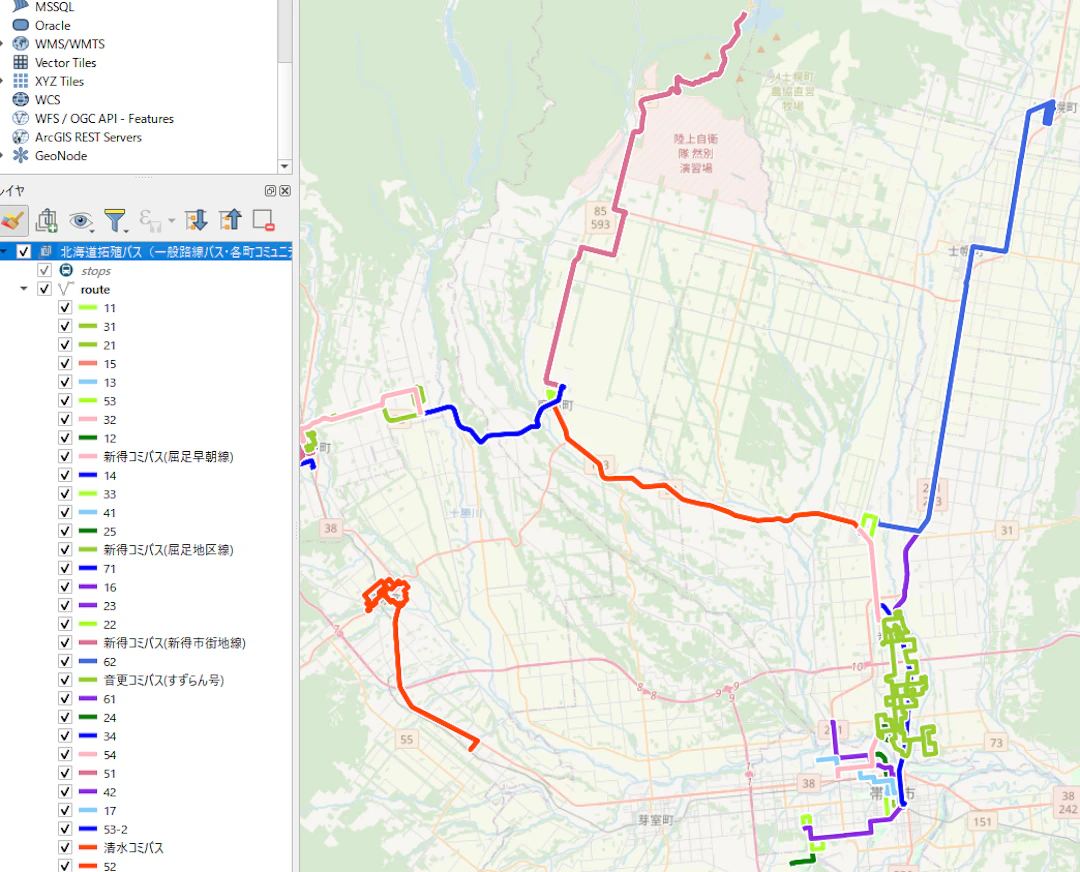
運行頻度の集計
上記の手順で、お好みのGTFSデータを選択します。「運行頻度を集計」を選択し、集計したい年月日など、集計条件を入力します。
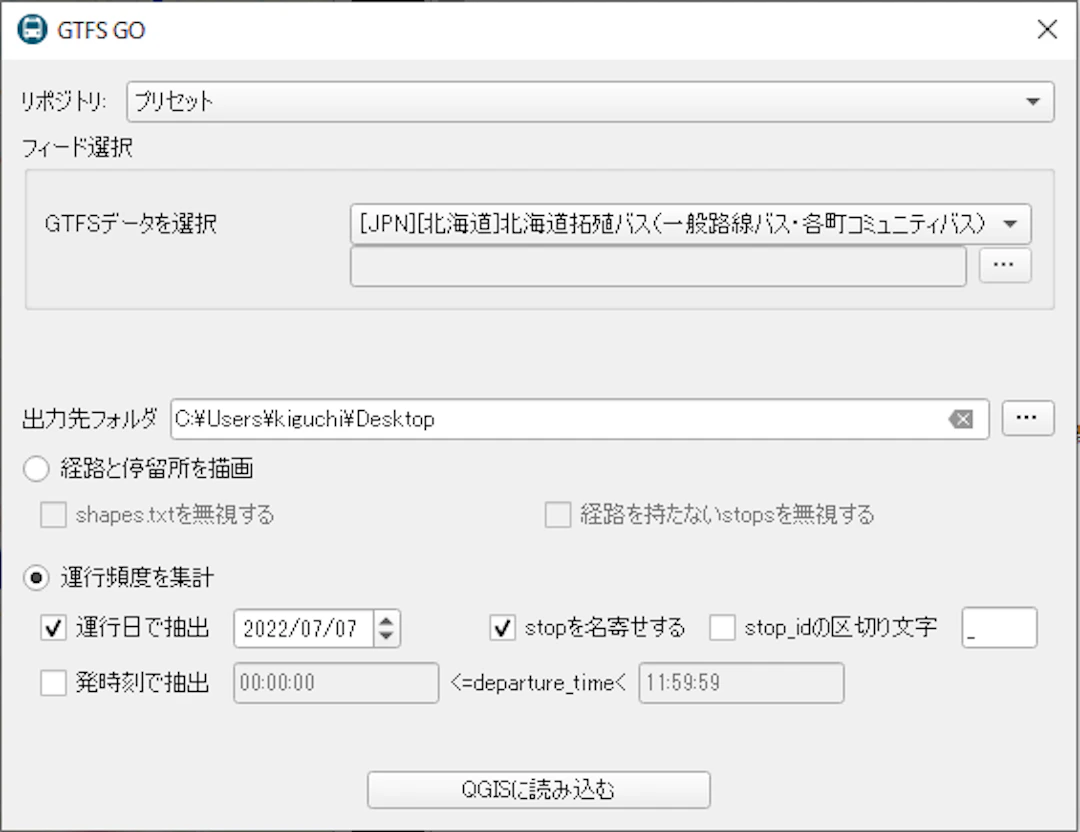
「QGISに読み込む」をクリックすることで、処理結果が地図上に表示されます。
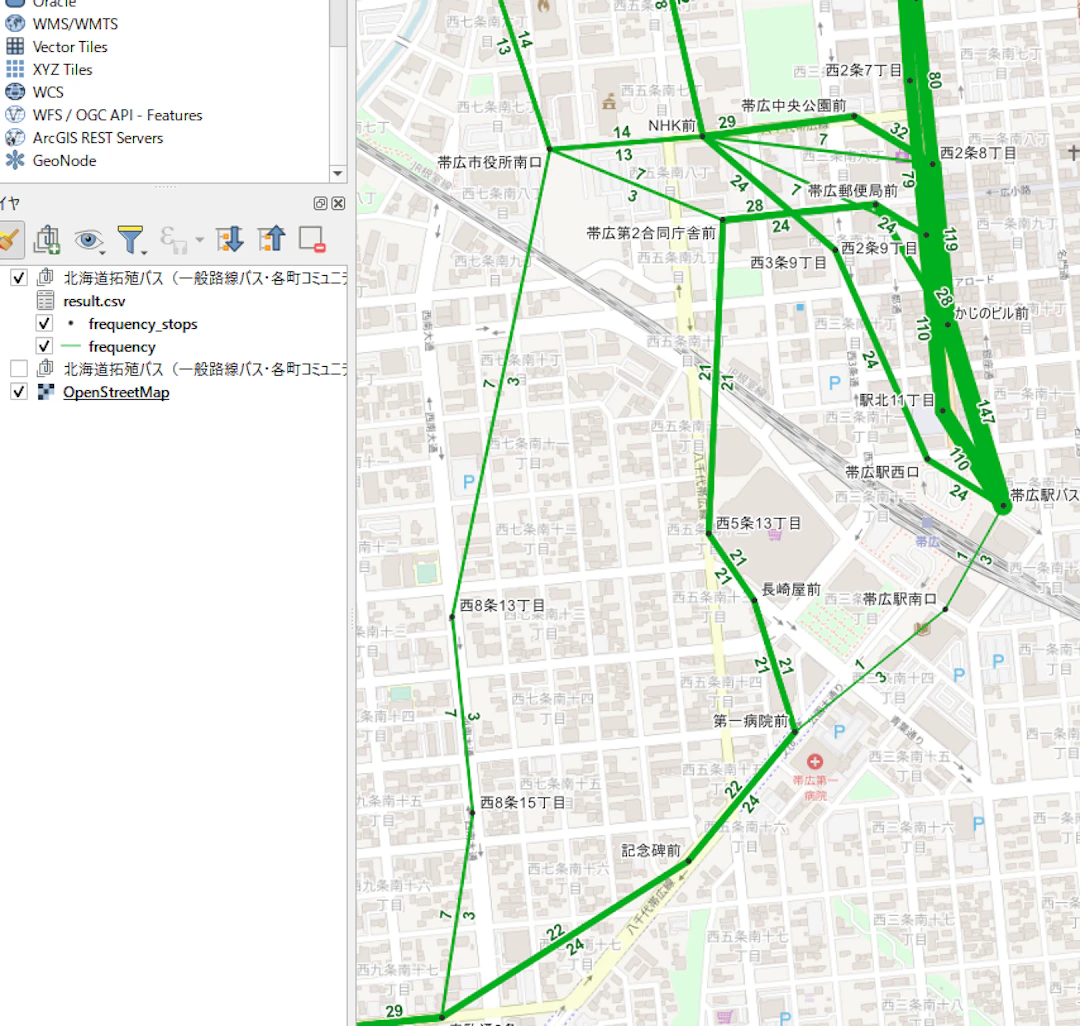
なお、停留所の名寄せルールなどの技術情報は下記のQiita記事をご覧ください。
GTFSデータリポジトリとの連携
「GTFS-GO」は、基本的にGTFSデータを事前にダウンロードしてから処理を行うよう設計されています。しかし、最新バージョンでは、一般社団法人社会基盤情報流通推進協議会(AIGID)により現在試験運用中のGTFSデータリポジトリと連携し、GTFSデータを検索・ダウンロードする機能が実装されています。
使い方は、プラグインを起動して、画面上部の「リポジトリ」のプルダウンから、「GTFSデータリポジトリ」を選択します。「検索」をクリックすると、リポジトリにアップロードされているGTFSが一覧表示されます。
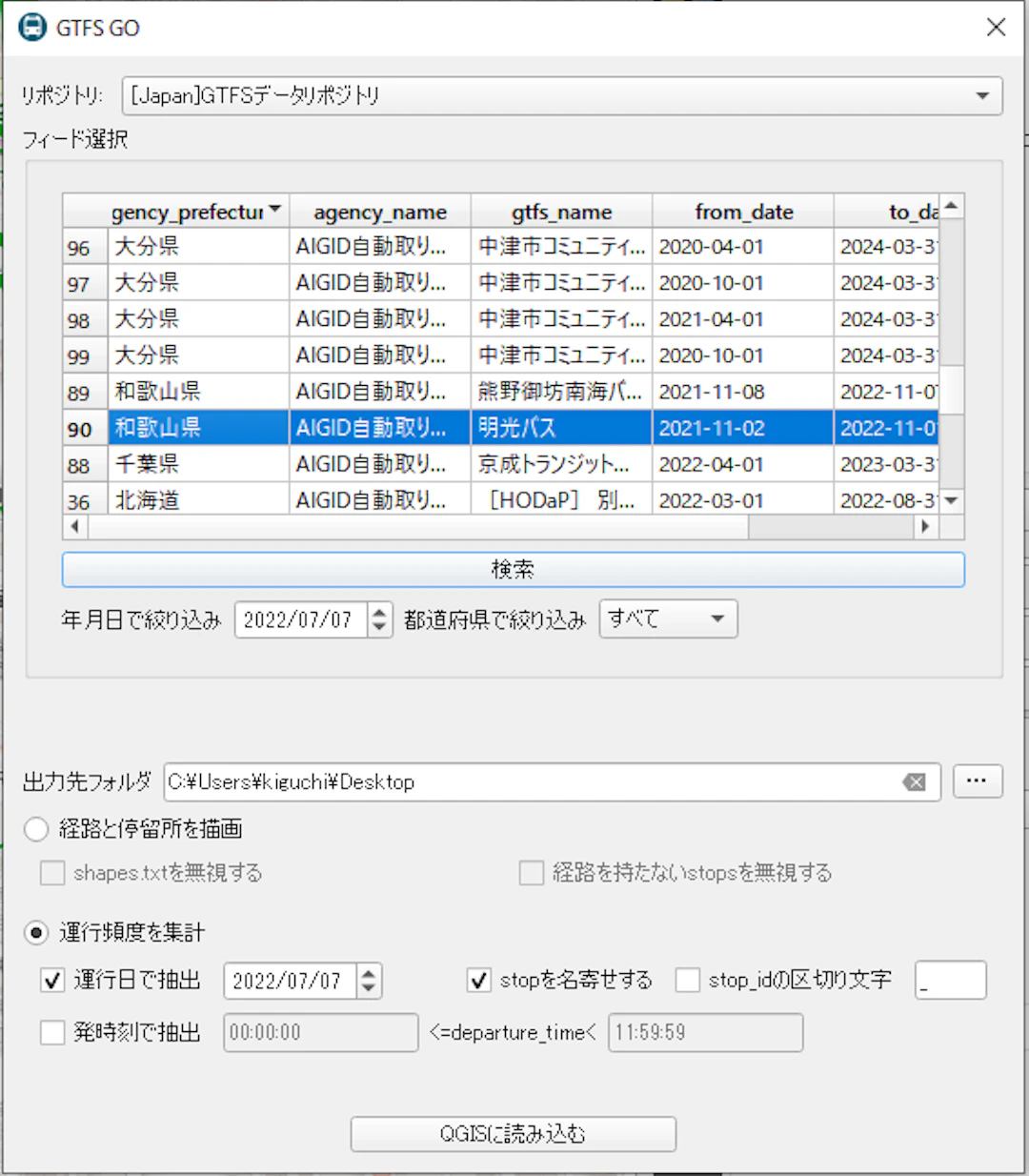
お好みのGTFSを選択した状態で、これまで同様「QGISに読み込む」をクリック(複数選択可能)することで、処理結果が地図上に表示されます。
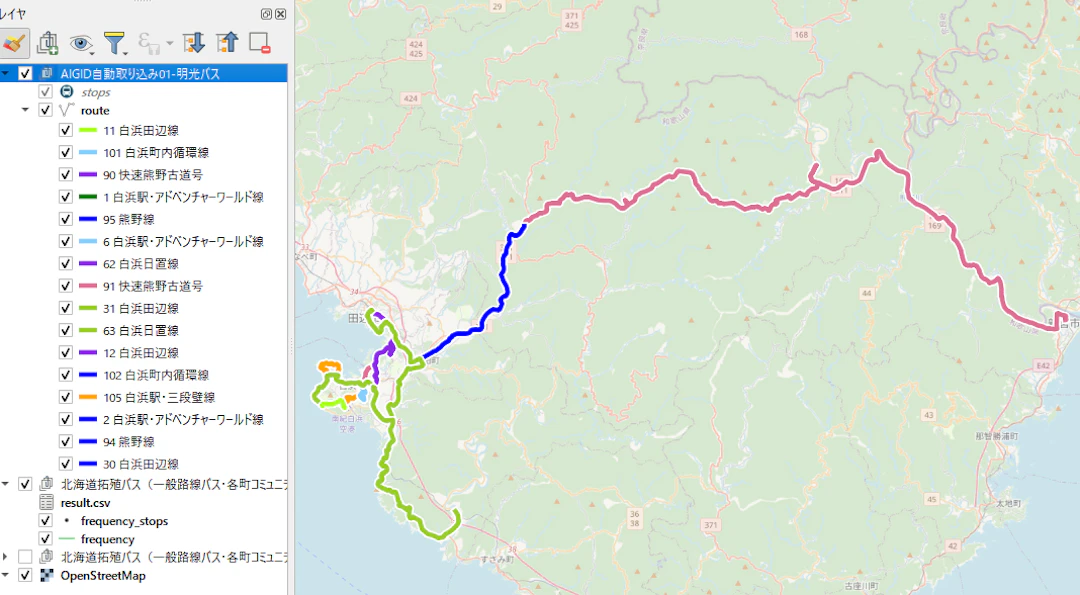
おわりに
GTFSがあればGoogle Mapsに運行情報が掲載されるため、事業者による整備の大きなモチベーションとなっています。「GTFS-GO」は、そこから一歩進んで、オープンデータとしてのGTFSがGoogle Maps以外でも幅広く活用されることを願い開発されております。ぜひ、公共交通・都市計画に関わる方、オープンデータが好きな方、可視化に興味がある方など多くの方々に使っていただき、GTFSの活用可能性が広く認知されれば幸いです。
なお「GTFS-GO」はオープンソースで開発されており、修正パッチからバグ報告まで、あらゆるコントリビューションを歓迎しています。開発者でなくても、プラグインを使っていて発見したバグや改善点の報告はGitHubのIssueに投稿していただけますと、開発方針に反映していくことが出来ます。


QGIS LABは、オープンソースのGISソフトウェア「QGIS」に関する総合情報メディアです。「位置から、価値へ。」をコンセプトに、位置情報で世界を拓くための知識と技術をお届けします。